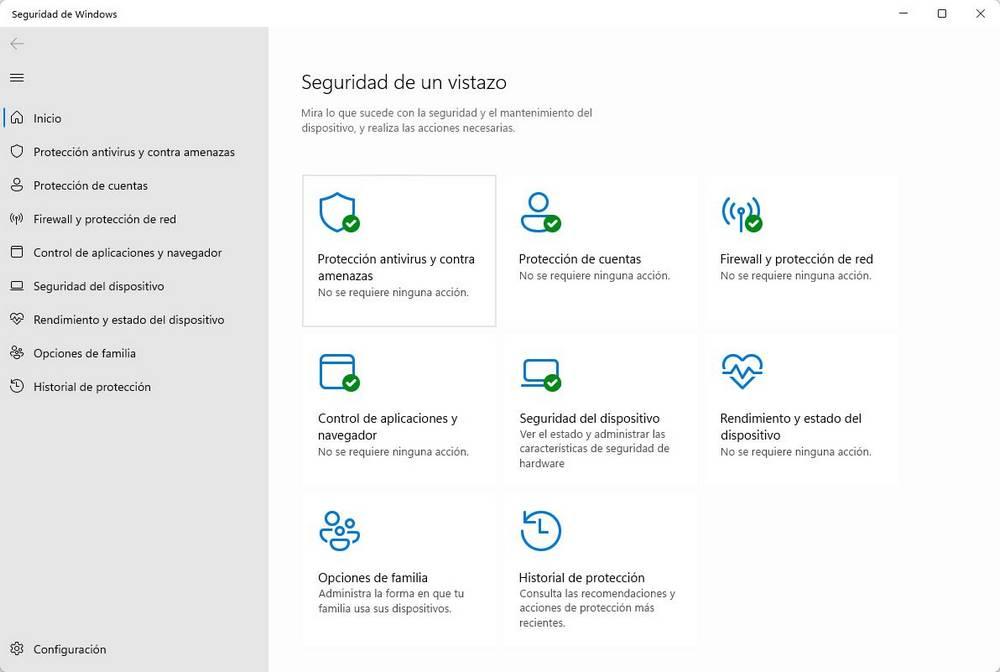De nos jours, utiliser un ordinateur sans Internet est compliqué. Et pas seulement parce que Windows dépend presque entièrement de la connexion (au point que, sans Internet, on ne peut pas l’installer), mais aussi parce que la plupart des programmes, des jeux, et même nous-mêmes, dépendons du réseau au moment de utiliser l’ordinateur. Par défaut, tous les programmes ont accès à Internet dans le système d’exploitation, mais que se passe-t-il si nous ne voulons pas qu’aucun en particulier puisse accéder au réseau ?
S’il y a quelque chose que les systèmes d’exploitation, à la fois PC et mobiles, devraient faciliter, c’est la possibilité de limiter l’accès à Internet des applications que nous avons installées sur l’ordinateur de manière simple. Certains systèmes, comme Android ou iOS, par exemple, n’autorisent pas cette restriction par défaut. Et d’autres, comme Windows, compliquent trop les choses en dépendant, oui ou non, de règles complexes dans le pare-feu du système d’exploitation.
Malgré tout, du moins sur PC, il est possible de le faire de plusieurs manières, bien que la démarche soit manuelle pour tout le monde. Nous allons voir par quels moyens limiter l’accès internet à certaines applis.
Avec le pare-feu Windows
Toutes les versions de Windows, depuis l’ère XP, sont livrées avec un pare-feu par défaut qui nous protège des différentes attaques réseau. Ce pare-feu peut être plus ou moins efficace, et on l’aime plus ou moins, mais si tous les utilisateurs s’accordent sur une chose, c’est qu’il est vraiment compliqué à mettre en place. Mais, pourquoi se tromper, c’est le meilleur moyen de contrôler l’accès des applications à Internet.
Pour bloquer une application avec ce pare-feu, nous devons créer une règle. Pour ce faire, nous devons entrer dans sa configuration avancée, en tapant « Firewall » dans le moteur de recherche, et créer la règle que nous voulons à notre mesure, en faisant attention qu’il s’agit d’une règle de blocage, et pointer vers le .exe du programme que nous vouloir bloquer.

Comme ce programme est compliqué à configurer, il existe d’autres outils visant à faciliter sa configuration. L’un d’eux, par exemple, est Bloqueur d’application de pare-feuun outil gratuit qui nous montre une liste claire des règles de pare-feu et nous permet d’ajouter des programmes à sa liste de blocage.
Un autre programme qui nous permet de configurer facilement le pare-feu Windows est Contrôle du pare-feu Windows. Ce programme est plus avancé que le précédent, nous avons donc un meilleur contrôle sur les programmes que nous voulons bloquer avec lui.
Utilisation d’autres programmes
En outre, il existe d’autres moyens de limiter l’accès à Internet pour les applications informatiques, comme l’utilisation de pare-feu tiers, généralement plus simples (et plus efficaces) que Windows lui-même. La plupart des antivirus ont leur propre pare-feu (mais pas tous, car certains ne sont que de simples interfaces pour configurer Windows lui-même) qui nous permettent d’avoir plus de contrôle sur les applications. Certains des plus connus sont Kasperski, Bitdefender, McAfee et ESET, entre autres.

Un autre programme que nous aimons beaucoup à cet effet est petit mur, un pare-feu indépendant pour Windows qui nous permet, de manière très simple, de travailler avec des listes blanches et des listes noires pour avoir un contrôle absolu sur les programmes qui peuvent ou ne peuvent pas se connecter à Internet.

Julien, rédacteur chez Progiciels Mag, se spécialise en cybersécurité et innovations technologiques. Sa passion pour le numérique et son expertise font de lui une source incontournable d’informations avant-gardistes pour les lecteurs. Son travail contribue significativement à maintenir le magazine à la pointe de l’actualité high-tech.